Pierrot

Para la realización de este tutorial vas a necesitar
El programa Paint shop pro. Yo he usado la version X, pero puedes usar otras
Tubes:
Burbujas
Imagen_ francispierrot
Gradiente_ chrislime (guardar en la carpeta de gradientes de tu Psp)
Template_ 1.21.1.11_S
Filtros:
Unlimited/ Andrews filters 42/ Carnival Town
Mura’s Meister_ Pole Transform
Xero/ Caravaggio XL
Xero/ Alienmist
Unlimited/ Andrews Filters 41/ Revealing Thought...
Puedes encontrar la mayor parte de los filtros aquí
Material
Mis tutoriales están registrados en Twi
Traducción al francés por Titoune. Merci!
Al holandés por Kathy. Dank u!
Al alemán por Hillu. Danke!
Si estais listos, podemos comenzar
Abrir todos los tubes en el psp. Duplicarlos (shift+D) y cerrar los originales)
Si quieres puedes ayudarte de la regla para situarte en la realización del tutorial
Marcador (Arrastra con el raton)

1.-
Abrir un nuevo paño de 900x600 pixeles transparente
Llenar con el color negro
Efectos_ Complementos_ Andrews filters 42/ Carnival Town
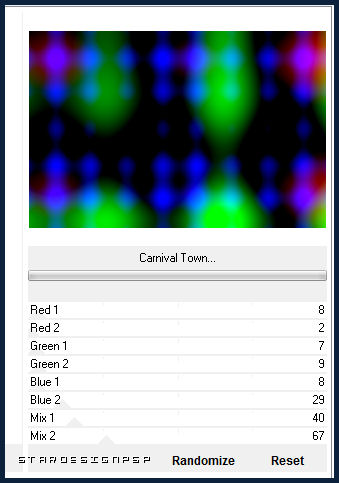
Ajustar_ Desenfocar_ Desenfoque Radial

2.-
Activar el template 1.21.1.11_S
Nos situamos en la capa 3 empezando por abajo (Selección ascendida)
Edición_ Copiar
Edición_ Pegar como nueva capa
Capas_ Modo de capas_ Luz Fuerte
3.-
Capas_ Duplicar
Imagen_ Cambiar de tamaño_ Redimensionar al 50%
Todas las capas sin seleccionar
Efectos_ Complementos_ Mura’s Meister_ Pole Transform
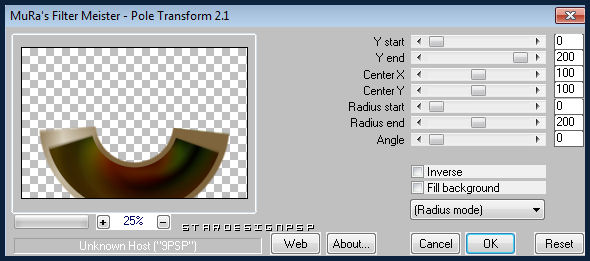
Capas_ Modo de capas_ Luz Fuerte
Capas_ Duplicar
Imagen_ Voltear
Imagen_ Espejo
4.-
Activar la imagen francispierrot
Edición_ Copiar
Edición_ Pegar como nueva capa
Nos situamos en la capa de trama 2
Selecciones_ Seleccionar todo
Selecciones_ Flotar
Selecciones _ Invertir

Nos situamos en la capa francispierrot (la superior)
Con la ayuda de la tecla Del_ Suprimir
Selecciones_ Anular selección
5.-
Capas_ Duplicar
Efectos_ Complementos_ Xero/ Caravaggio XL
(6,3,5,46,3)
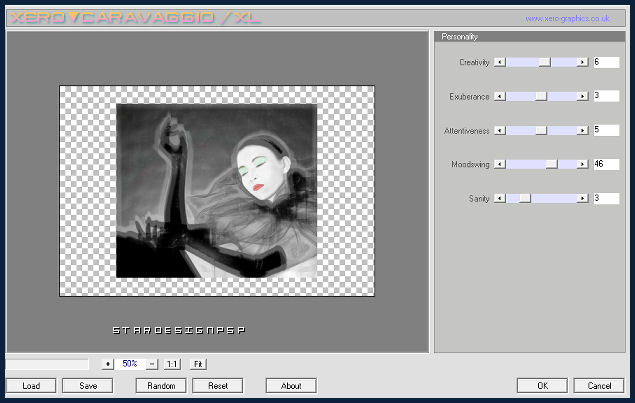
Efectos_ Complementos_ Xero/ Alienmist
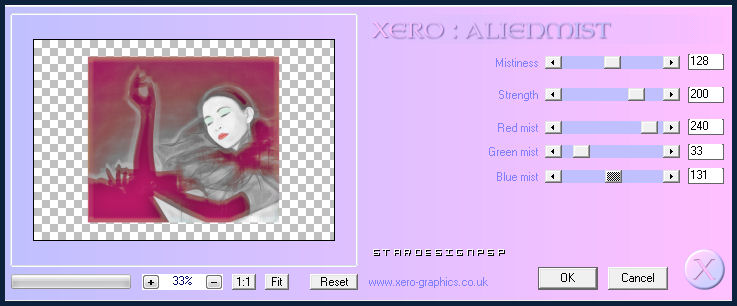
Capas_Modo de capas_ Luz Débil
6.-
Regresamos de nuevo al template
Nos situamos en la 2ª capa empezando por abajo (Copia de Trama 1)
Edición_ Copiar
Edición_ Pegar como nueva capa
Capas_Modo de capas_ Luz Débil
Opacidad al 81%
7.-
Nos situamos de nuevo en la capa de trama 2
Selecciones_ Seleccionar todo
Selecciones_ Flotar
Selecciones_ Invertir
Capas_Nueva capa de trama
Capas_ Organizar_ Enviar al frente
En la Paleta de Colores y Texturas colocar en Primer Plano el gradiente Chrislime
Estilo_ Reflejos Repeticiones_ 1 Invertido_ Sin seleccionar
Horizontal y Vertical_ 50
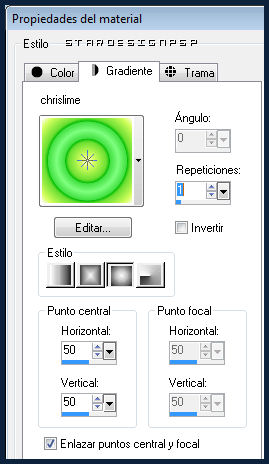
Llenar la capa con este gradiente
Efectos_ Complementos_ Andrews Filters 41/ Revealing Thought...
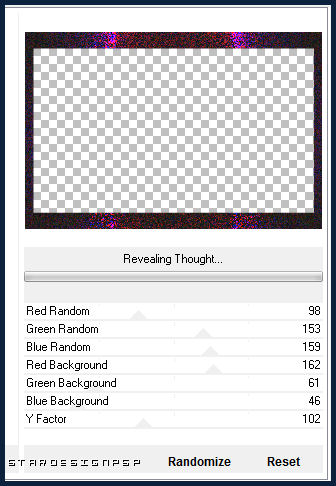
Capas_ Modo de capas_ Sobreexponer
8.-
Selecciones_ Invertir
Capas_Nueva capa de trama
Llenar con el gradiente
Selecciones_ Modificar_ Contraer_ 3 pixeles
Con la ayuda de la tecla Del_ Suprimir
Capas_Nueva capa de trama
Selecciones_ Seleccionar todo
Selecciones_Modificar_ Contraer_ 3 pixeles
Con la ayuda de la tecla Del_ Suprimir
9.-
Activar el tube burbujas
Edición_ Copiar
Edición_ Pegar como nueva capa
Colocar como en el modelo original
Capas_Modo de capas_ Luz Fuerte
10.-
Tan solo nos queda añadir nuestra firma o nuestro sello de agua en nueva capa
Guardar en formato Jpg optimizado
Ojala que hayas disfrutado con este tutorial tanto como yo creándolo
Si quieres puedes enviarme tu interpretación
Preciosa interpretación de Hillu, que traduce mis tutoriales al alemán.




